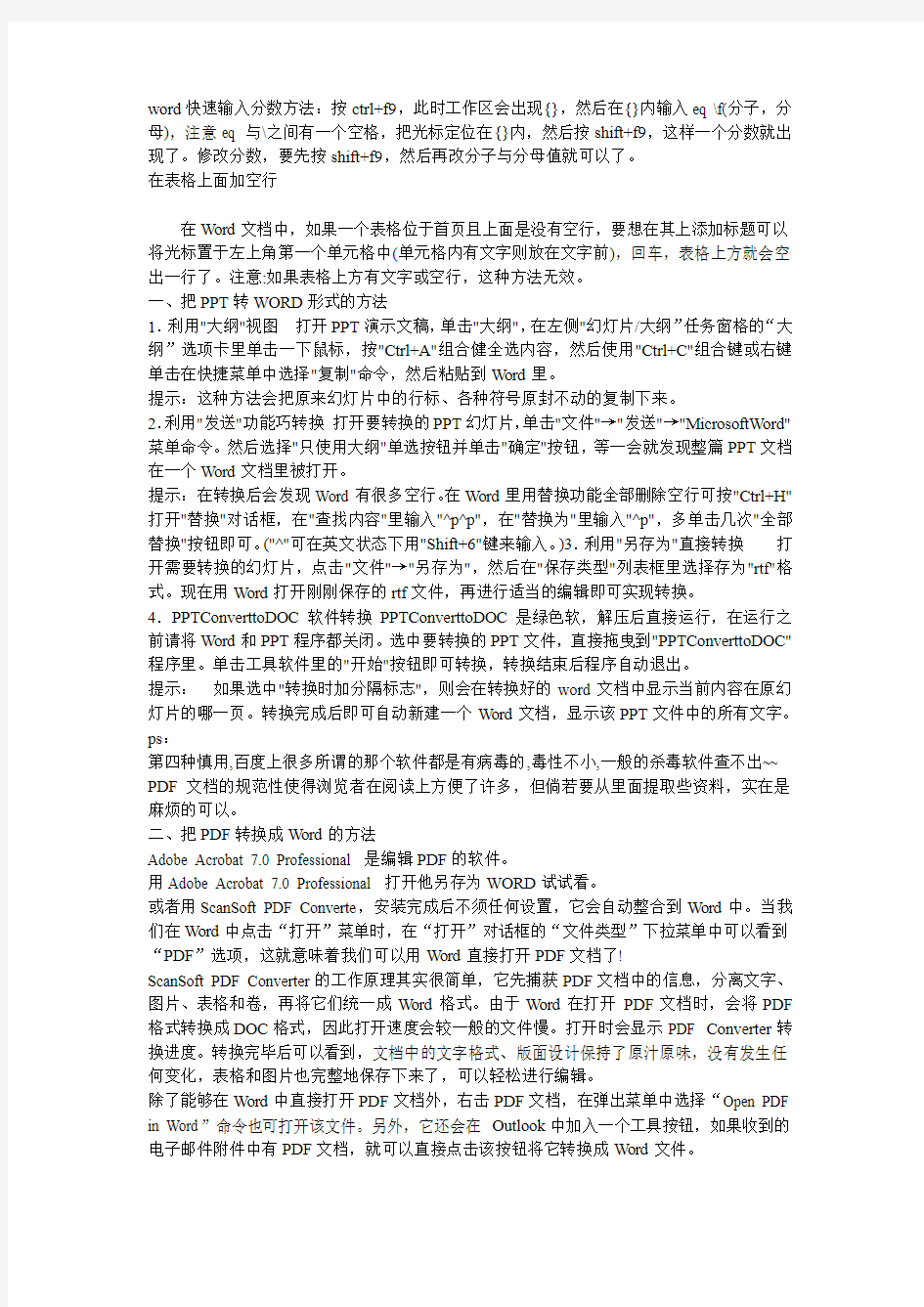
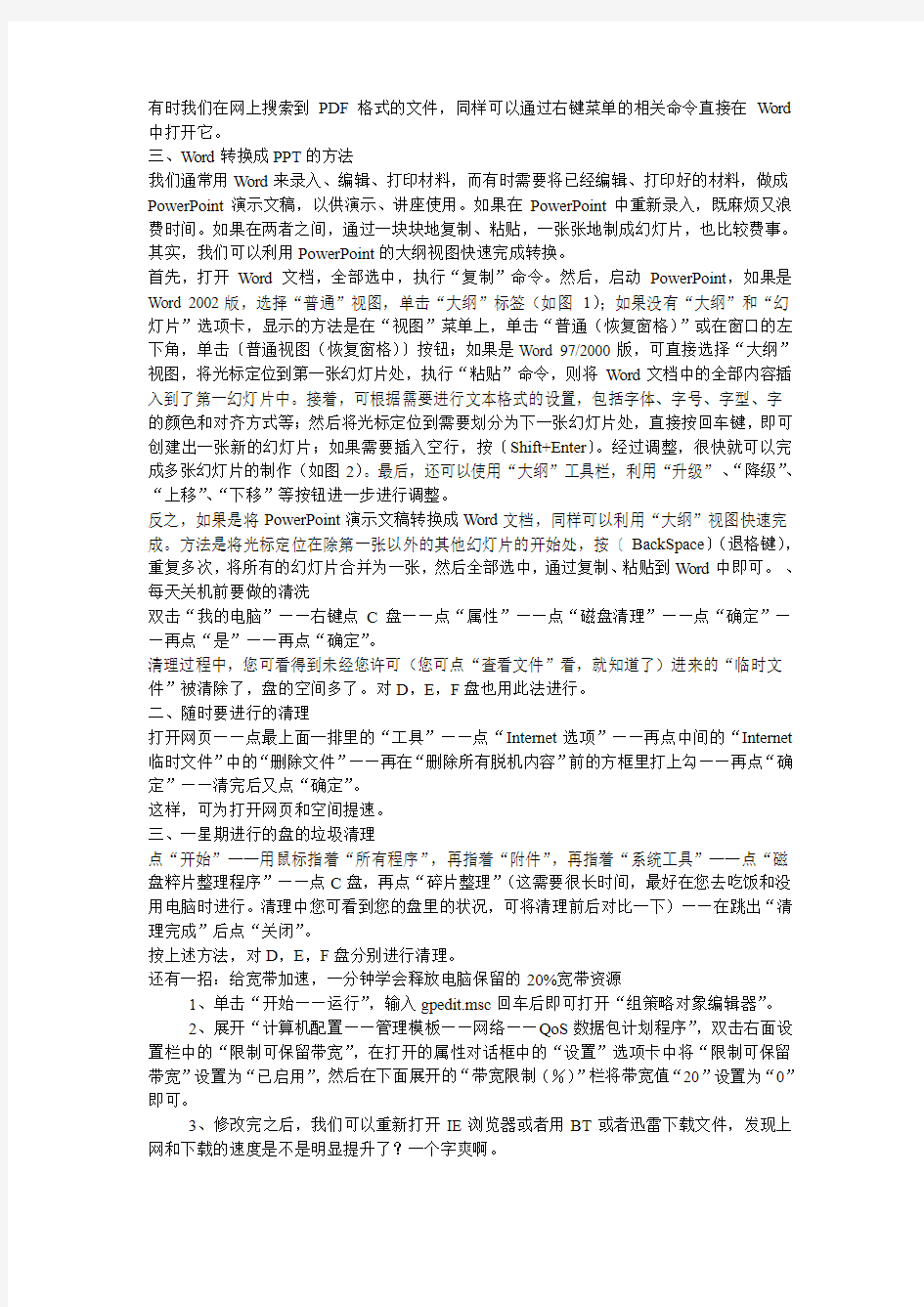
word快速输入分数方法:按ctrl+f9,此时工作区会出现{},然后在{}内输入eq \f(分子,分母),注意eq 与\之间有一个空格,把光标定位在{}内,然后按shift+f9,这样一个分数就出现了。修改分数,要先按shift+f9,然后再改分子与分母值就可以了。
在表格上面加空行
在Word文档中,如果一个表格位于首页且上面是没有空行,要想在其上添加标题可以将光标置于左上角第一个单元格中(单元格内有文字则放在文字前),回车,表格上方就会空出一行了。注意:如果表格上方有文字或空行,这种方法无效。
一、把PPT转WORD形式的方法
1.利用"大纲"视图打开PPT演示文稿,单击"大纲",在左侧"幻灯片/大纲”任务窗格的“大纲”选项卡里单击一下鼠标,按"Ctrl+A"组合健全选内容,然后使用"Ctrl+C"组合键或右键单击在快捷菜单中选择"复制"命令,然后粘贴到Word里。
提示:这种方法会把原来幻灯片中的行标、各种符号原封不动的复制下来。
2.利用"发送"功能巧转换打开要转换的PPT幻灯片,单击"文件"→"发送"→"MicrosoftWord"菜单命令。然后选择"只使用大纲"单选按钮并单击"确定"按钮,等一会就发现整篇PPT文档在一个Word文档里被打开。
提示:在转换后会发现Word有很多空行。在Word里用替换功能全部删除空行可按"Ctrl+H"打开"替换"对话框,在"查找内容"里输入"^p^p",在"替换为"里输入"^p",多单击几次"全部替换"按钮即可。("^"可在英文状态下用"Shift+6"键来输入。)3.利用"另存为"直接转换打开需要转换的幻灯片,点击"文件"→"另存为",然后在"保存类型"列表框里选择存为"rtf"格式。现在用Word打开刚刚保存的rtf文件,再进行适当的编辑即可实现转换。4.PPTConverttoDOC软件转换PPTConverttoDOC是绿色软,解压后直接运行,在运行之前请将Word和PPT程序都关闭。选中要转换的PPT文件,直接拖曳到"PPTConverttoDOC"程序里。单击工具软件里的"开始"按钮即可转换,转换结束后程序自动退出。
提示:如果选中"转换时加分隔标志",则会在转换好的word文档中显示当前内容在原幻灯片的哪一页。转换完成后即可自动新建一个Word文档,显示该PPT文件中的所有文字。ps:
第四种慎用,百度上很多所谓的那个软件都是有病毒的,毒性不小,一般的杀毒软件查不出~~ PDF文档的规范性使得浏览者在阅读上方便了许多,但倘若要从里面提取些资料,实在是麻烦的可以。
二、把PDF转换成Word的方法
Adobe Acrobat 7.0 Professional 是编辑PDF的软件。
用Adobe Acrobat 7.0 Professional 打开他另存为WORD试试看。
或者用ScanSoft PDF Converte,安装完成后不须任何设置,它会自动整合到Word中。当我们在Word中点击“打开”菜单时,在“打开”对话框的“文件类型”下拉菜单中可以看到“PDF”选项,这就意味着我们可以用Word直接打开PDF文档了!
ScanSoft PDF Converter的工作原理其实很简单,它先捕获PDF文档中的信息,分离文字、图片、表格和卷,再将它们统一成Word格式。由于Word在打开PDF文档时,会将PDF 格式转换成DOC格式,因此打开速度会较一般的文件慢。打开时会显示PDF Converter转换进度。转换完毕后可以看到,文档中的文字格式、版面设计保持了原汁原味,没有发生任何变化,表格和图片也完整地保存下来了,可以轻松进行编辑。
除了能够在Word中直接打开PDF文档外,右击PDF文档,在弹出菜单中选择“Open PDF in Word”命令也可打开该文件。另外,它还会在Outlook中加入一个工具按钮,如果收到的电子邮件附件中有PDF文档,就可以直接点击该按钮将它转换成Word文件。
有时我们在网上搜索到PDF格式的文件,同样可以通过右键菜单的相关命令直接在Word 中打开它。
三、Word转换成PPT的方法
我们通常用Word来录入、编辑、打印材料,而有时需要将已经编辑、打印好的材料,做成PowerPoint演示文稿,以供演示、讲座使用。如果在PowerPoint中重新录入,既麻烦又浪费时间。如果在两者之间,通过一块块地复制、粘贴,一张张地制成幻灯片,也比较费事。其实,我们可以利用PowerPoint的大纲视图快速完成转换。
首先,打开Word文档,全部选中,执行“复制”命令。然后,启动PowerPoint,如果是Word 2002版,选择“普通”视图,单击“大纲”标签(如图1);如果没有“大纲”和“幻灯片”选项卡,显示的方法是在“视图”菜单上,单击“普通(恢复窗格)”或在窗口的左下角,单击〔普通视图(恢复窗格)〕按钮;如果是Word 97/2000版,可直接选择“大纲”视图,将光标定位到第一张幻灯片处,执行“粘贴”命令,则将Word文档中的全部内容插入到了第一幻灯片中。接着,可根据需要进行文本格式的设置,包括字体、字号、字型、字的颜色和对齐方式等;然后将光标定位到需要划分为下一张幻灯片处,直接按回车键,即可创建出一张新的幻灯片;如果需要插入空行,按〔Shift+Enter〕。经过调整,很快就可以完成多张幻灯片的制作(如图2)。最后,还可以使用“大纲”工具栏,利用“升级”、“降级”、“上移”、“下移”等按钮进一步进行调整。
反之,如果是将PowerPoint演示文稿转换成Word文档,同样可以利用“大纲”视图快速完成。方法是将光标定位在除第一张以外的其他幻灯片的开始处,按〔BackSpace〕(退格键),重复多次,将所有的幻灯片合并为一张,然后全部选中,通过复制、粘贴到Word中即可。、每天关机前要做的清洗
双击“我的电脑”——右键点C盘——点“属性”——点“磁盘清理”——点“确定”——再点“是”——再点“确定”。
清理过程中,您可看得到未经您许可(您可点“查看文件”看,就知道了)进来的“临时文件”被清除了,盘的空间多了。对D,E,F盘也用此法进行。
二、随时要进行的清理
打开网页——点最上面一排里的“工具”——点“Internet选项”——再点中间的“Internet 临时文件”中的“删除文件”——再在“删除所有脱机内容”前的方框里打上勾——再点“确定”——清完后又点“确定”。
这样,可为打开网页和空间提速。
三、一星期进行的盘的垃圾清理
点“开始”——用鼠标指着“所有程序”,再指着“附件”,再指着“系统工具”——点“磁盘粹片整理程序”——点C盘,再点“碎片整理”(这需要很长时间,最好在您去吃饭和没用电脑时进行。清理中您可看到您的盘里的状况,可将清理前后对比一下)——在跳出“清理完成”后点“关闭”。
按上述方法,对D,E,F盘分别进行清理。
还有一招:给宽带加速,一分钟学会释放电脑保留的20%宽带资源
1、单击“开始——运行”,输入gpedit.msc回车后即可打开“组策略对象编辑器”。
2、展开“计算机配置——管理模板——网络——QoS数据包计划程序”,双击右面设置栏中的“限制可保留带宽”,在打开的属性对话框中的“设置”选项卡中将“限制可保留带宽”设置为“已启用”,然后在下面展开的“带宽限制(%)”栏将带宽值“20”设置为“0”即可。
3、修改完之后,我们可以重新打开IE浏览器或者用BT或者迅雷下载文件,发现上网和下载的速度是不是明显提升了?一个字爽啊。
4、此项修改对XP和VISTA均有效。
同时按下三键隐藏文档内容的小绝招
在多人共用的电脑中,为了防止别人看到自己的秘密,每个人对各自存放的文档都采取了一定的保护措施,要么给文件或文件夹设置隐藏属性,要么对文档进行密码保护,但这些都是俗招!笔者最近另辟蹊径,发现了一个保护Word文档的新招,只要同时按下三个键即可将文档内容隐藏,别人打开后里面空空如也。
第一步:启动Word 2000,执行“工具→宏→录制新宏……”命令,打开“录制宏”窗口,在“宏名”栏中为所录制的新宏取名为Hidden,在“将宏保存在”下拉框中选择“所有文档(Normal.dot)”选项。在“将宏指定到”工具框中,单击“键盘”按钮,打开“自定义键盘”窗口,光标定位在“请按新快捷键”文本框中,此时进行键盘操作,按下Alt+Ctrl+H 组合键,这个快捷键组合就会出现在“请按新快捷键”文本框中,单击窗口“指定”按钮,将快捷键指定给Hidden宏,最后单击“关闭”按钮,进入宏录制状态。
第二步:执行“编辑→全选”菜单命令,选定所有文本。再执行“格式→字体”菜单命令,打开“字体”设置对话框,在“字体”选项卡中,选中“效果”单选框中的“隐藏文字”选项,单击“确定”按钮。返回后再单击工具栏上的“保存”按钮。单击“停止录制”,结束Hidden宏的录制。
第三步:录制Show宏,同样选择“录制新宏”选项,将宏取名为Show,在“将宏保存在”下拉框中选择“所有文档(NormaJ.dot)”选项,将Show宏的快捷键指定为Alt+Ctrl+S(操作方法与给Hidden宏指定快捷键的方法相同)。
第四步:进入宏录制状态后,执行“编辑→全选”菜单命令,再执行“格式→字体”菜单命令。如果“字体”选项卡中“隐藏文字”的单选框中有“√”,则单击将“√”去掉,使该选项不被选中,然后单击“确定”按钮。单击“停止录制”,结束Show宏的录制。
第五步:执行“工具→宏→宏……”菜单命令,在“宏”窗口中找到Hidden宏和Show宏,分别选中Hidden宏或Show宏,接着单击“宏”窗口右边的“编辑”按钮,此时Word 2000中的Visual Basic编辑器被打开,Hidden宏和Show宏的代码出现在编辑器的代码窗口中。对Hidden宏和Show宏代码进行修改,将字体、字号等属性删除,只保留Hidden(隐藏)属性,修改完成后,单击编辑器菜单栏上的“文件→保存Normal”命令,最终得到Hidden宏和Show宏的代码。
下面试一下吧,打开一个已编辑好的Word,按下Alt+Ctrl+H组合键,运行Hidden宏,此时文档隐藏内容后自动存盘,最后关闭文档。当别人再次打开该文档时,惊!文档是空的,什么内容也看不到,真是一头雾水!要想显示文档内容,只需按下Alt+Ctrl+S组合键即可,此秘密自己知道就行了,千万别泄露哦!使用快捷键来运行Hidden宏和Show宏,不仅操作简便,而且提高了此法的保密性,隐藏、显示随心所欲。此法对含有表格、图片、文本框、超级链接等多种属性格式的文档均有效。
把Excel表格完美转换成Word文档
Excel强大的制表功能让很多办公一族都忘不了它的方便与实用。可是在一些情况下,我们必须将Excel表格转换成Word文档,例如个人简历表格一般都是doc文档。当前普遍的做法是:先用Excel做好表格,再把表格粘到Word里。可是粘到Word里后表的格式全变了,还得重新进行调试,费时又费力。其实完全可以按下述方法来轻松转换。
首先,用Excel编辑好个人的简历表,然后点击“文件”→“另存为web页”。web页就是网页文件,在“保存选项”处把“保存整个工作簿”调整成“选择:工作表”,把默认
文件名“page.htm”根据实际情况改成你所需要的名字,如:“工作表.htm”,再点击“保存”。注意,在改名时绝对不可以把后面的.htm去掉,只要改“.”前面的部分就可以了。
找到刚才保存好的“工作表.htm”,如果你所安装的操作系统是WindowsXP或Windows2000,可以在文件上面直接点击鼠标右键,选择“打开方式”最下面的“打开程序”选项,在列表中找到“Word”,选中并确定。
用Word程序打开转换后的简历表格模板文件后,不要做任何编辑操作,直接点击“文件”→“另存为”,把文件名改成“工作表Word版”,把保存类型选成“Word文档”,再点击“保存”即可。
现在再打开刚才保存的“工作表word版”文件看看,是不是转换得很完美呢?
非常实用的九条常用技巧
1、去除默认的输入法:
打开选项窗口,点击其中的“编辑”选项卡,去除最下面的“输入法控制处于活动状态”前的对号,点击确定。重新启动Word后,就会发现微软拼音不会一起启动了。
2、翻译文字:
先要安装好字典库,连线上网,通过网上资源翻译。选择准备翻译的文字,然后点选Word菜单栏“工具”→“信息检索”;界面右边将出现“信息检索”版面。在“搜索”栏选择“翻译”,再在“翻译”栏选择“将”哪国语言“翻译为”哪国语言,结果马上就会显示出来。要快速翻译下一个词,可以按住Alt键不放,然后点选生词。
3、快速显示文档中的图片:
如果一篇Word文档中有好多图片,打开后显示比较慢。但我们打开文档时,快速点击“打印预览”按钮,图片就会立刻清晰的显示出来,然后关闭打印预览窗口,所有插入的图片都会快速显示出来了。
4、给图片注解文字:
选定要添加说明的图片,单击鼠标右键,在快捷功能菜单中选“题注”,以打开题注窗口;然后在“标签”栏选择“公式”、“表格”或“图表”;最后在“题注”栏输入注解文字,再点“确定”按钮结束。此时,注解文字会自动显示在图片下方。注解文字可以随时更改,如改变字体大小,或者删除等等。
5、制作水印:
Word2003具有添加文字和图片两种类型水印的功能,而且能够随意设置大小、位置等等。在Word菜单栏点击“格式”→“背景”→“水印”。在“水印”对话框中选择“文字水印”,然后在“文字”栏选择合适的字句,或另外输入文字;或在“水印”对话框中选择“图片水印”,然后找到要作为水印图案的图片。最后按“确定”,水印就会出现在文字后面。
6、自动更正错误词组:
可以通过Word2003自动更正写错的词组。比如“为虎作伥”容易写成“为虎做伥”,依次点击“工具-自动更正选项”菜单,在弹出的“自动更正”窗口中选择“自动更正”标签项,在下面的替换文本框中输入“为虎做伥”,然后在替换为文本框中输入“为虎作伥”,点击确定。这样以后如果在文章中再次输入“为虎做伥”的时候,Word就会自动更正为“为虎作伥”。用同样的办法我们可以把容易混淆的一些词组或是成语添加到自动更正中,让你的Word识别词组能力更强、更智能化。
7、轻松统计文档字数:
打开Word文档,然后依次点击“工具-字数统计”菜单,就可以清楚的看到这篇文档的统计信息,也可以通过打开文档属性窗口,接着选择“摘要”标签,然后点击“高级”按钮,这时也可以看到该文档的详细统计信息。
但是需要统计多篇文档的总字数,这样一篇篇的统计,也就太慢了,效率也很低。可以
先打开其中任意一篇文档,然后依次点击“插入-文件”菜单,然后把其它文档全部插入进来,合并成一篇文档,然后再点击“字数统计”菜单项,就可以轻松的查看所有文档的总字数了。
8、一版多页显示:
先按“预览打印”图标,或点击“文件”→“打印预览”,Word将处于“预览”模式;在工具栏上单击鼠标右键,选择“常用”。这时,Word的菜单栏下一排会出现“常用”工具栏。再在工具栏上右击鼠标,选择“自定义”,进入自定义设置状态;现在,将“打印预览”工具栏上的“多页”按钮拖到“常用”工具栏上。关闭“自定义”窗口,再关闭“预览”模式;以后,点击Word“常用”工具栏上的“多页”按钮,就可以选择一页显示多少个版面了。
9、加载稿纸:
到微软网站上下载稿纸加载项,安装后在Word2003的“格式”菜单下就可以看到“稿纸设置”命令,选择后在设置对话框“启用稿纸隔线”,然后我们设定每格的尺寸、网格样式、网格颜色、纸张大小等,确定后Word中的就自动应用稿纸样式,文字被放到稿纸的每个格子上。
本文主要和广大电脑用户分享,日常使用WORD应用软件的一些输入的小技巧,这次带来的是word软件中分数线怎么打?如有知道的朋友也不妨可以看下,因为下面总结的方法还是比较全面的! 一.比如我们要输入数字四分之三,只要在相应位置按下“Ctrl+F9”快捷键,就会产生一个空域(一对大括号)。将鼠标定位于大括号内,然后输入“eq \f(3,4)”,然后再点击右键,在弹出的菜单中点击“切换域代码”命令,就可以得到标准的分式四分之三了,需要注意的是,域代码必须在英文的半角状态下完成输入,此外,那对大括号不能手工输入,只能用快捷键来完成。 二.其原理就是域原理,我就不说了。我主要想说说输入分数的具体步骤。 【例】输入分数5/8 的步骤 答:1、在需要输入分数的位置插入光标; 2、按ctrl+F9; 3、输入eq \f(5,8); 4、按shift+F9。 完毕。 说明:1、“eq”后有一“空格”,“)”后的“;”不输。 【知识】 1、域是一个整体,点击后呈灰色。按ctrl+F9后出现的大括号是灰色的,表示已经被点击。 2、eq \f(5,8)是在大括号里面输入的。
3、shift+F9是切换域代码的快捷键,若忘记了,可以点击(呈灰色)或选中(呈黑色)域后,点击右键,在出现的快捷菜单上点击左键切换域代码选项。如{eq \f(m,8)}切换域代码,变为域m/8 ,而域m/8 切换域代码,变为域{eq \f(m,8)}。 4、输入一个分数之后,若再想输入第二个分数,则可以选中第一个分数,出现黑色背景(注意不是灰色,灰色不能被复制),复制,粘贴到新位置,选中它,切换域代码,变为大括号形式,修改想要的分数,最后再切换域代码,变回分数形式,于是就完成第二个分数的输入。 三、在OFFICE 2000中输入分数。打开WORD,在插入中-到域-(类别)改为等式和等号,在下面域名中选中Eq,选中后再选择下面的域代码一项,再选项一项,出现了一个对话框,选择\f( , )一项,用鼠标激两下,在出现在对话框中打上数字,注意在分号以前打分子,分号以后打分母,打上以后点确定就会在WORD上出现分数了。 四、在OFFICE 2000中,打开WORD,按ctrl+f9,出现一个大括号,在里面输入:eq /f(*,*),再按f9即可出现分数。注意eq后一定要空格,*表示分数的分子和分母。 五、在OFFICE 2003中,打开WORD,在插入中-到域-(类别),找到域名为eq的项,打开公式编辑器,可以发现--的公式,在*中输入分子和分母即可。 六.优先选择Word自带的“公式编辑器”,当然这在典型安装Office时是默认不安装的,需要自定义或完全安装。 调用“公式编辑器”的方法为:从“工具”→“自定义”→“命令”→“类别”:“插入”→“命令”:“公式编辑器”,把它拖到工具栏,单击,从“分式和根式模板”中选择就可以了。 七.如果没装“公式编辑器”的话,可以从“插入”→“域”→“域代 码”→“高级域属性”中填入“EQ \F(*,*)”(没有“”);(在","号前面的*是分子,","号后面的*是分母)。例如打二分之一:输入EQ \F(1,2) 即可
word快速输入分数方法:按ctrl+f9,此时工作区会出现{},然后在{}内输入eq \f(分子,分母),注意eq 与\之间有一个空格,把光标定位在{}内,然后按shift+f9,这样一个分数就出现了。修改分数,要先按shift+f9,然后再改分子与分母值就可以了。 在表格上面加空行 在Word文档中,如果一个表格位于首页且上面是没有空行,要想在其上添加标题可以将光标置于左上角第一个单元格中(单元格内有文字则放在文字前),回车,表格上方就会空出一行了。注意:如果表格上方有文字或空行,这种方法无效。 一、把PPT转WORD形式的方法 1.利用"大纲"视图打开PPT演示文稿,单击"大纲",在左侧"幻灯片/大纲”任务窗格的“大纲”选项卡里单击一下鼠标,按"Ctrl+A"组合健全选内容,然后使用"Ctrl+C"组合键或右键单击在快捷菜单中选择"复制"命令,然后粘贴到Word里。 提示:这种方法会把原来幻灯片中的行标、各种符号原封不动的复制下来。 2.利用"发送"功能巧转换打开要转换的PPT幻灯片,单击"文件"→"发送"→"MicrosoftWord"菜单命令。然后选择"只使用大纲"单选按钮并单击"确定"按钮,等一会就发现整篇PPT文档在一个Word文档里被打开。 提示:在转换后会发现Word有很多空行。在Word里用替换功能全部删除空行可按"Ctrl+H"打开"替换"对话框,在"查找内容"里输入"^p^p",在"替换为"里输入"^p",多单击几次"全部替换"按钮即可。("^"可在英文状态下用"Shift+6"键来输入。)3.利用"另存为"直接转换打开需要转换的幻灯片,点击"文件"→"另存为",然后在"保存类型"列表框里选择存为"rtf"格式。现在用Word打开刚刚保存的rtf文件,再进行适当的编辑即可实现转换。4.PPTConverttoDOC软件转换PPTConverttoDOC是绿色软,解压后直接运行,在运行之前请将Word和PPT程序都关闭。选中要转换的PPT文件,直接拖曳到"PPTConverttoDOC"程序里。单击工具软件里的"开始"按钮即可转换,转换结束后程序自动退出。 提示:如果选中"转换时加分隔标志",则会在转换好的word文档中显示当前内容在原幻灯片的哪一页。转换完成后即可自动新建一个Word文档,显示该PPT文件中的所有文字。ps: 第四种慎用,百度上很多所谓的那个软件都是有病毒的,毒性不小,一般的杀毒软件查不出~~ PDF文档的规范性使得浏览者在阅读上方便了许多,但倘若要从里面提取些资料,实在是麻烦的可以。 二、把PDF转换成Word的方法 Adobe Acrobat 7.0 Professional 是编辑PDF的软件。 用Adobe Acrobat 7.0 Professional 打开他另存为WORD试试看。 或者用ScanSoft PDF Converte,安装完成后不须任何设置,它会自动整合到Word中。当我们在Word中点击“打开”菜单时,在“打开”对话框的“文件类型”下拉菜单中可以看到“PDF”选项,这就意味着我们可以用Word直接打开PDF文档了! ScanSoft PDF Converter的工作原理其实很简单,它先捕获PDF文档中的信息,分离文字、图片、表格和卷,再将它们统一成Word格式。由于Word在打开PDF文档时,会将PDF 格式转换成DOC格式,因此打开速度会较一般的文件慢。打开时会显示PDF Converter转换进度。转换完毕后可以看到,文档中的文字格式、版面设计保持了原汁原味,没有发生任何变化,表格和图片也完整地保存下来了,可以轻松进行编辑。 除了能够在Word中直接打开PDF文档外,右击PDF文档,在弹出菜单中选择“Open PDF in Word”命令也可打开该文件。另外,它还会在Outlook中加入一个工具按钮,如果收到的电子邮件附件中有PDF文档,就可以直接点击该按钮将它转换成Word文件。
如何在word中输入分数(推荐)三种万能的方法 方法一: 插入=》域 1、弹出的窗口左边类别选“等式和公式”右边域名选“Eq” 2、点击窗口下面的“选项”按钮 3、在弹出的窗口中“开关”列表中选择“\F(,)”点击右边的按钮“添加到域” 4、在下侧的域代码框中应该显示为“EQ \F(,) ” 5、在 EQ \F(,)中逗号左边输入数字的是分子逗号右边输入的数字是分母。点击“确定”就输入到word中了 如果在word中没有显示分数,选中域代码,右键选择“显示域代码”就可以了 方法二: 1、打开WORD后,按住CTRL 键+ F9 键,在弹出的大括号中输入EQ \F(*,*) (注意在EQ的后面有一个空格,斜杠是反斜杆,中逗号左边输入数字的是分子逗号右边输入的数字是分母) 2、编辑完成后,选中该代码,按F9 键,就出现了分数形式。 3、如果要在文档中多次输入分子,只要复制任意一个分数到需要输入的地方粘贴,然后选中该分数,右击,点‘切换域代码’,然后编辑代码里面的分子与分母,编辑完成后,选中该代码,按F9 键,就出现了新的分数。 方法三: Office里面默认是没有安装公式编辑器的。需要重新运行一下安装程序,如果是刚开始全新安装Office,选择自定义安装,一般普通老师桌面应用可以去掉access 和outlook两个组件。具体方法:在Word中单击“工具/自定义”选项,然后在“自定义”窗口中单击“命令”项,在左边单击“插入”,在右边找到“公式编辑器”,将它拉到工具按钮 栏或菜单的某个位置,再将“自定义”窗口关闭。单击刚拖出来的“公式编辑器”按钮,会出现一个窗口,提示是否安装公式编辑器,然后提示插入Office光 盘。装完后“公式编辑器”就可以使用了。另外,你也可以直接运行Office的安装文件,然后选“添加或删除功能”,接着展开“Office工具”,将 “公式编辑器”设为“在本机运行全部程序”,再单击“开始更新”。更新完后,公式编辑器就可以用了。 公式编辑器的使用 在安装完成后,为了使用方便,可以在界面上添加一个公式编辑器按钮,方法是:单击“视图”—“工具栏”—“自定义”—“命令”,在“类别”中选择“插入”,在“命令”中选择“公式编辑器”,并把“”拉到界面中的适当位置。当需要编辑公式时,可用鼠标单击“”,或从插入栏中选择“对象”—“新建”—“Micros
Word中的分数线怎么打出来 第一种: 1、打开WORD后,按住CTRL 键+ F9 键,在弹出的大括号中输入EQ \F(*,*)(注意在EQ的后面有一个空格,斜杠是反斜杆,中逗号左边输入数字的是分子逗号右边输入的数字是分母)。 2、编辑完成后,选中该代码,按F9 键,就出现了分数形式。 3、如果要在文档中多次输入分子,只要复制任意一个分数到需要输入的地方粘贴,然后选中该分数,右击,点…切换域代码? ,然后编辑代码里面的分子与分母,编辑完成后,选中该代码,按F9 键,就出现了新的分数。 第二种: 你如果在安装了公式编辑器的情况下,可以用插入-对象-公式,然后点击就可以根据需要输入分数.但是如果你在电脑中没有安装公式编辑器的话,还必须先把公式编辑器安装了才能输入如分数、根号、带分数等数学符号。具体办法如下:准备好OFFICE安装盘,然后打开word,在word的标题栏右方空白处点击右键,弹出菜单中点击“自定义”,然后点“命令”,在“命令”中点“插入”,然后在“插入”中找到“公式编辑器”,左键点住不松手拉到打开的word文档的标题栏上放开。然后你点击这个公式编辑器,提示你插入安装盘,你照提示办就行了。以后,你要用时只需直接点击公式编辑器就可以了。 第三种: 插入=》域 1、弹出的窗口左边类别选“等式和公式”右边域名选“Eq” 2、点击窗口下面的“选项”按钮 3、在弹出的窗口中“开关”列表中选择“\F(,)” 点击右边的按钮“添加到域” 4、在下侧的域代码框中应该显示为“EQ \F(,) ” 5、在EQ \F(,)中逗号左边输入数字的是分子逗号右边输入的数字是分母。点击“确定”就输入到word中了如果在word中没有显示分数,选中域代码,右键选择“显示域代码”就可以了。其实在第一次使用后,以后可以直接使用快捷方式。
在Word中如何输入分数 在小学数学教学中,常常要在文档中输入一些分数。但是,我们如果直接输入分数的话,则只能输入如1/2形状的分数形式。如何输入分子和分母居于分数线上下形式的分数呢?我们就拿输入分数来举例说明。 方法一:插入域。 光标置于要输入分数的地方,鼠标单击菜单栏上“插入→域”,打开“域”对话框,在类别上选择“等式和公式”,域名选择“EQ”,下面会出现说明“创建科学公式”。单击下面的“域代码”按钮,在右边的“域高级属性(域代码)”栏中输入“EQ f(1,2)”(注意:这里输入要用英文半角,在“”前有个空格,引号别输入进去了哦!),单击“确定”按钮即可输入分数。(说明:EQ是创建科学公式,参数f是创建在分数线上下居中的分数,括号里逗号前输入分子,逗号后输入分母。) 如果你不知道参数的意义,可以在单击“域代码”按钮后,再单击“选项”按钮,出现“域选项”对话框,在开关上选择“f”,下面就会出现说明“创建在分数上下居中的分数”,单击“添加到域”按钮,在下面栏中括号里逗号前输入分子1,逗号后输入分子2,单击“确定”按钮,再单击“确定”按钮,(或者连续两回车),即可输入分数。 如果要在分子或者分母中输入特殊字符,这些字符不能直接输入,要先在Wor d中先插入这些特殊字符,复制后,再执行插入域命令,在要输入这些特殊字符的地方按Ctrl+V将将其粘贴即可。例如:要输入,要先将×□先在Word中插入,选择后剪切,然后执行上面的插入域的步骤,在括号里逗号前输入分子1,然后按Ctrl+V将×□插入,在逗号后面输入分母2,然后再按Ctrl+V将×□插入,确定即可。 其实在第一次使用后,以后可以直接使用快捷方式: 1、打开WORD后,按住CTRL 键 + F9 键,在弹出的大括号中输入EQ F(*,*)(注意在EQ的后面有一个空格,斜杠是反斜杆,中逗号左边输入数字的是分子逗号右边输入的数字是分母) 2、编辑完成后,选中该代码,按F9 键,就出现了分数形式。 3、如果要在文档中多次输入分子,只要复制任意一个分数到需要输入的地方粘贴,然后选中该分数,右击,点‘切换域代码’ ,然后编辑代码里面的分子与分母,编辑完成后,选中该代码,按F9 键,就出现了新的分数。 方法二:公式编辑器。 这种方法需要先安装公式编辑器,因为默认安装中,“公式编辑器”是没有安装的。光标置于要输入分数的地方,鼠标单击菜单栏上“插入→域”,打开“域”对话框,在类别上选择“等式和公式”,域名选择“EQ”,单击右边的“公式
在用WPS编辑文档时,鍵盘输入分数一般都用“/”作分数线,如“1/3”表示三分之一。但是在常规下,分数线都是横线,这样才符合我们的习惯。那么如何实现真正分数输入呢?这里利用域可以轻松实现。 1、按CTRL+F9组合键,文档中会出现大括号“{}”,这是调用并编辑域。 2、在大括号内输入“EQ\F(1,4)”。 3、再按F9功能鍵,一个真正的分数四分之一就出现了。 提示:F是EQ域的分数开关,括号内的两个字符,前一个是分子,后一个是分母。 方法一:插入域。 光标置于要输入分数的地方,鼠标单击菜单栏上“插入→域”,打开“域”对话框,在类别上选择“等式和公式”,域名选择“EQ”,下面会出现说明“创建科学公式”。单击下面的“域代码”按钮,在右边的“域高级属性(域代码)”栏中输入“EQ \f(1,2)”(注意:这里输入要用英文半角,在“\”前有个空格,引号别输入进去了哦!),单击“确定”按钮即可输入分数。(说明:EQ是创建科学公式,参数\f是创建在分数线上下居中的分数,括号里逗号前输入分子,逗号后输入分母。) 如果你不知道参数的意义,可以在单击“域代码”按钮后,再单击“选项”按钮,出现“域选项”对话框,在开关上选择“\f”,下面就会出现说明“创建在分数上下居中的分数”,单击“添加到域”按钮,在下面栏中括号里逗号前输入分子1,逗号后输入分子2,单击“确定”按钮,再单击“确定”按钮,(或者连续两回车),即可输入分数。 如果要在分子或者分母中输入特殊字符,这些字符不能直接输入,要先在Word中先插入这些特殊字符,复制后,再执行插入域命令,在要输入这些特殊字符的地方按Ctrl+V将将其粘贴即可。例如:要输入,要先将×□先在Word中插入,选择后剪切,然后执行上面的插入域的步骤,在括号里逗号前输入分子1,然后按Ctrl+V将×□插入,在逗号后面输入分母2,然后再按Ctrl+V将×□插入,确定即可。 方法二:公式编辑器。 这种方法需要先安装公式编辑器,因为默认安装中,“公式编辑器”是没有安装的。光标置于要输入分数的地方,鼠标单击菜单栏上“插入→域”,打开“域”对话框,在类别上选择“等式和公式”,域名选择“EQ”,单击右边的“公式编辑器”按钮,出来提示框“Microsoft Office Word 不能启动…公式编辑器?,这项功能目前尚未安装,是否现在安装?”单击“是”按钮,这时需要插入Microsoft Office 2003安装盘,安装完成后,单击菜单栏上的“插入→对象”,在出来的对话框中“新建”选项卡上“对象类型”中选择“公式编辑器”,会出现公式编辑器工具栏,选择你需要的分数形式公式,在上面方框中输入分子1,在下面方框中输入分母2,即可输入分数。 要是经常用到公式编辑器,可以把公式编辑器放在常用工具栏上。方法:单击菜单栏上“工
Word 中分数怎么打出来? 篇一:如何在 word 中输入分数(推荐) 三种万能的方法 如何在 word 中输入分数(推荐) 三种万能的方法 方法一: 插入=》域 1、弹出的窗口左边类别选“等式和公式”右边域名选“Eq” 2、点击窗口下面的“选项”按钮 3、在弹出的窗口中“开关”列表中选择“\F(,)”点击右边的按钮“添加到域” 4、在下侧的域代码框中应该显示为“EQ \F(,) ” 5、在 EQ \F(,)中逗号左边输入数字的是分子逗号右边输入的数字是分母。点击“确定”就 输入到 word 中了 如果在 word 中没有显示分数,选中域代码,右键选择“显示域代码”就可以了 方法二: 1、打开 WORD 后,按住 CTRL 键 +F9 键 ,在弹出的大括号中输入 EQ \F(*,*) (注意在 EQ 的后面有一个空格,斜杠是反斜杆,中逗号左边输入数字的是分子逗号右 边输入的数字是分母) 2、编辑完成后,选中该代码,按 F9 键,就出现了分数形式。 3、如果要在文档中多次输入分子,只要复制任意一个分数到需要输入的地方粘贴,然后 选中该分数,右击,点‘切换域代码’ ,然后编辑代码里面的分子与分母,编辑完成后,选中该 代码,按 F9 键,就出现了新的分数。 方法三: Office 里面默认是没有安装公式编辑器的。需要重新运行一下安装程序,如果是刚开始全 新安装 Office, 选择自定义安装, 一般普通老师桌面应用可以去掉 access 和 outlook 两个组件。 具体方法:在 Word 中单击“工具/自定义”选项,然后在“自定义”窗口中单击“命令”项,在左边 单击“插入”,在右边找到“公式编辑器”,将它拉到工具按钮 栏或菜单的某个位置,再将“自定义”窗口关闭。单击刚拖出来的“公式编辑器”按钮,会 出现一个窗口,提示是否安装公式编辑器,然后提示插入 Office 光 盘。装完后“公式编辑器”就可以使用了。另外,你也可以直接运行 Office 的安装文件, 然后选“添加或删除功能”,接着展开“Office 工具”,将 “公式编辑器”设为“在本机运行全部程序”,再单击“开始更新”。更新完后,公式编辑器就 可以用了。 公式编辑器的使用 在安装完成后, 为了使用方便, 可以在界面上添加一个公式编辑器按钮, 方法是: 单击“视 图”—“工具栏”—“自定义”—“命令”,在“类别”中选择“插入”,在“命令”中选择“公式编辑器”,并 1 / 4
[在word中如何输入分数]Excel中如何输入分数[在word中如何输入分数]Excel中如何输入 分数 篇一:Excel中如何输入分数 Excel在数学统计?功能方面确实很强大但在一些细节上也有不尽如人意的地方例如想输入一个分数其中可有一些学问啦现收集六种常用的方法与大家分孕 一整数位+空格+分数 例要输入二分之一可以输入/;如果要输入一乂三分之一可以输入/ 方法优缺点此方法输入分数方便可以计算但不够美观 二使用ANSI码输入 例要输入一分之一可以先按住Alt键然后输入再放开Alt键即可 方法优缺点输入不够方便想要知道各数值的ANSI码代表的是什么可不容易而且输入的数值不可以il?算但此方法输入的分数显示较美观而且使用此方法可以输入一些不常见的符号单位等在Excel的帮助中有使用此输入法来输入货币符号的介绍 三设置单元格格式 例要输入二分之一可以选中一单元格后使用菜单格式/单元格式选中分类为分数类型为分母为一位数设置完后在此单元格输入即可以显示/ 方法优缺点与第一种方法一样 四使用Microsoft公式输入 我们可以使用菜单插入/对象在对象类型里找到Microsoft公式(确定)即可出现公式编辑器我们可以按在Word中使用公式编辑器同样的方法输入分数 方法优缺点输入非常美观易于排版符合日常书写分式的习惯但输入的分数不能计算 五自定义输入法 例要输入二分之一先选中单元格使用菜单格式/单元格在数字的分类里选择自定义再在类型里输入#/
方法优缺点与第一种输入方法一样这种方法可以很方便地将很多已有的数值转换为相同分母的分数 六双行合一 这种方法是将表格的下边框作为分式的横杠在一单元格输入分子将单元格设置成有下框线在同一列的下一单元格输入分母为了美观我们可以将其他单元格设置为无框线再将背景填充颜色设置为白色 方法优缺点输入方便美观但分数不能计算 篇二:如何在word里录入正体字呢, 正体字 如何在word里录入正体字呢, 字体里面选择好正楷就行了吧 篇三:请问如何在word中输入摄氏度中右上的那个小圈, 请问如何在word中输入摄氏度中右上的那个小圈, 请问如何在word中输入摄氏度中右上的那个小圈, 上面的朋友已经为你回答了如何输入摄氏度,但是我想你可能是问如何在一个数字的右上角输入小圈,而非摄氏度的整个符号?不管怎样,我来帮你回答另外一种情况,这个也很简单. 在word里有一个「添加或删除按钮J —然后可以看到有「上标J、「下标J等选项,你可以选择点击「上标J ,剩下的你自己琢磨琢磨。 2?,是这个意思吗,
在word中如何插入分数 方法一:插入公式法。 1、查看你的 word 中是否安装了Microsoft 公式3.0。(其安装方法:把office安装盘放入光驱-双击控制面板上的添加或删除程序-在“当前安装的程序”对话框中,单击列表中的 Microsoft Office 程序,然后单击“更改”-在“维护模式选项”屏幕中,单击“添加或删除功能”-如果出现“自定义安装”屏幕,选择“选择应用程序的高级自定义”复选框-在“高级自定义”屏幕中,在要安装的功能列表中,单击“Office 工具”旁边的展开指示符号 (+)-单击“公式编辑器”旁边的箭头,然后单击“从本机运行”-单击“更新”-重新启动正在使用的 Office 程序。) 2、将插入点移到要插入公式的位置。 3、“插入”菜单上,单击“对象”。单击“新建”选项,然后单击“Microsoft公式3.0”。屏幕显示出公式编辑器工具栏和菜单。 3、公式编辑器会在文档中插入一个空白的工作区域,同时“公式”工具栏和菜单会显示在office程序的窗口中,在上面选择“分式和根式模板”,就可以插入分数了。单击 word 文本中任一位置返回文档中,公式插入到文档中光标处。 4、想重复插入分数,只需复制一个分数,双击修改其分子分母即可。 公式编辑器提供的工具栏为上下两行,上行为符号工具板,含有150多种数学符号,包括单个运算符、连接符、字母修饰符和希腊字母等;下行为模板工具板,模板包括分数、根式、上下标、求和、积分、乘积、箭头和矩阵等,还有各种类型的括号,一共约有120种模板。大家自己各取所需吧。 方法二:使用“域”功能。 1、进入word中,选择插入菜单,选择“域”。 2、在域的类别中选择“等式和公式”,域名选择“EQ”。 3、单击“域代码”,输入EQ \F(1,2),就可以插入二分之一。注意:EQ后要空一格。 4、只要改动EQ \F(1,2)中的1和2就能输入不同的分数了。 5、想重复插入分数,选择一个分数后,右击后选择“切换域代码”,然后改动其中的分子分母,右击后再选择“切换域代码”即可输入你想要的分数
在Word中快速输入分数的方法 小学数学教师在用Word备课或编辑练习、测试卷时经常要输入分数,这是比较麻烦的一件事,偶尔输入一两个分数还好,如果分数数量较多,那可是一项繁琐的工程。究竟有哪些输入分数的方法呢?笔者经过实践发现如下方法,特拿来分享。 一、使用“公式编辑器” 1. 插入对象公式编辑器3.0,打开公式编辑器对话框,选择分式和根式模板 2.此时出现“分式”模板,光标在分子“插槽”(方框)内,输入分子后,用光标控制键将光标移到分母“插槽”内,输入分母。 3.按“Esc”键退出公式编辑器模式。 此外,还可以用“工具”“自定义”命令为公式编辑器设置快捷键,方便调出公式编辑器对话框。 此方法输入分数非常方便,但有的计算机并未安装“公式编辑器”组件,上述方法便无能为力了,这时可通过下一种方法来输入分数。 二、使用“域” (一)输入分数 1.按快捷键“Ctrl+F9”插入域符号“{}”(带底色的一对花括号)。 2.在域符号的花括号内键入“eq空格\f(分子,分母)”。 3.将光标停留在域符号“{}”中,按“Shift+f9”显示出所需的分数。 (二)修改分数 1.将光标移到分数的左边,此时分数被灰色阴影覆盖,按“Shift+f9”显示出分数的域代码“eq空格\f(分子,分母)”,对分子、分母进行相应修改。
2.将光标停留在域符号“{}”中,按“Shift+f9”显示出所要的分数。 (三)输入多个分数 如果要输多个分数,可将已经输入的一个分数复制到剪贴板,然后粘贴到新的位置,再用第二步“修改分数”步骤即可。 本文所述方法针对Word2003环境,在Word2000中仅少量名称不同,方法完全可用。
在Word中快速输入分数的两种方法 数学教师在用电脑备课或制作练习、测试卷时经常要输入分数,碰到要输入分数很多人只能用“分子/分母”的形式输入,大人看着别扭,学生看着新鲜,尤其是带分数更不知道如何表示,可见分数的打法一直困扰着不少的人。 即使在Word中会输入分数,偶尔输入一两个分数还好,如果分数数量较多,那可是一项十分繁琐的工作。因为通常是用鼠标调出“公式编辑器”编辑分数,是否有快速输入分数的方法呢?本人参考网上的各种方法进行练习,经过综合比较感觉以下2种方法比较满意,特与大家交流,希望对需要的人有所帮助。 一、使用“公式编辑器”。 1、通过“视图→工具栏→自定义”打开后,点击命令选项,在类别里选中插入,然后在右边的命令里找到“公式编辑器”,在它上面按住左键不松手,把它拖到工具栏上,下次再用时就方便了,直接点击工具栏上的公式编辑器就可以输入分数了。默认情况下公式编辑器没有安装,提示安装时插入office安装光盘安装后就可以用了。 2、为“公式编辑器”指定快捷键。 依次选择菜单:“工具”-“自定义”,在弹出的对话框中选“键盘”按钮,弹出“自定义键盘”对话框,在“指定命令类别”项中选择插入,在“命令”项中选择“InsertEquation”项,单击“请按新快捷键”项的空白方框,出现光标后按想要定义的快捷键,例如“Ctrl +F”,单击“指定”按钮,“当前快捷键”的列表框中显示“Ctrl+F”
表明快捷键已经定义成功,关闭对话框。 3、输入分数。 ①按快捷键“Ctrl+F”调出“公式编辑器”。 ②再次按快捷键“Ctrl+F”调出“分数模板”。 ③此时出现“分式”模板,光标在分子方框内,输入分子后,用光标控制键将光标移到分母方框内输入分母。 ④按“Esc”键退出公式编辑器模式,成功。 此方法输入分数非常方便,但有的计算机并未安装“公式编辑器”组件,上述方法便无能为力了,这时可通过下一种方法来输入分数。 二、使用“域”。 1、输入分数。 ①按快捷键“Ctrl+F9”插入域符号“{}”(带底色的一对花括号)。 ②在域符号的花括号内键入“eq空格\f(分子,分母)”。(注意在EQ的后面有一个空格,斜杠是反斜杆,逗号左边输入的数字是分子,逗号右边输入的数字是分母) ③将光标停留在域符号“{}”中,按“Shift+f9”显示出所需的分数。 2、修改分数。 ①将光标移到分数的左边,此时分数被灰色阴影覆盖,按“Shift+f9”显示出分数的域代码“eq空格\f(分子,分母)”,对分子、分母进行相应修改。 ②将光标停留在域符号“{}”中,按“Shift+f9”显示出所要的
如何在Word文档里写分数 方法一:打开插入菜单,打开“对象”,找到Microsoft 公式3.0,选中它以后单击左键(双击也行)就可以打开公式编辑器了。 你也可以通过“视图→工具栏→自定义”打开后,点击命令选项,在类别里选中插入,然后在右边的命令里找到“公式编辑器”,在它上面按住左键不松手,把它拖到工具栏上,下回在用时就方便了。 用公式编辑器就可以输入分数了。 如果公式编辑器没有安装,首次使用时,系统会提示安装,此时插入office安装光盘安装后就可以用了。 方法二:如果你没有安装公式编辑器或者不想安装,也可运用“EQ域”输入分数。比如要输入“1/3”,方法是: 按下“Ctrl”+“F9”组合键,这时出现一个灰底的大括号,在里面输入“e q空格\f(分子,分母)”,如输入“eq空格\f(1,3)”,按“SHIFT”+“F9”切换域代码,分数1/3就出来了。 在文档里如何编辑分数? 在编辑数学试卷时,常常需要输入分数,但很多老师不知道如何在Word中输入分数,给编写试卷带来许多麻烦。这里介绍两种实现方法:一种是用Word本身提供的的EQ域。这种方法容易操作,但对大量的分数输入来讲太费事。另一种是利用EnterFraction宏命令在文档中方便地插入分数,大大简化了分数的编辑工作。下面将两种方法介绍给大家,愿与同行交流学习。
方法:利用域命令。 1、把光标移到须要输入分数的地方,选择word菜单“插入”→“域”。 2、在出现的窗口中选“域名”窗格中的“Eq” 项,单击“域代码”按钮,在右边会出现“域代码”对话框。 3、单击在窗口下方出现的“选项”按钮,出现“域选项”窗口,在“开关”列表中双击“\f(,)”项,在“域代码”对话框中就会自动添加这个用于创建分数的域代码。 4、在“\f(,)”代码的括号中分别在逗号的前面输入分数的分子后面输入分数的分母。 5、单击“确定”按钮返回word的编辑界面,这时分数就出现在文章中。
在Word 中如何输入分数? * 用Word 域输入分数或根式 例如输入2/3 把光标放在要插入的位置依次按 1). 工具栏的插入/域 2). 在类别中选择等式和公式在域名中选择Eq 3). 按选项键在开关中选\F(,) 项(在下面的说明中即可看到所选内容的作用),按添加到域键确定后回到域的对话窗口 4). 在括号内填入分子2和分母3,按确定即可。若是输入根式可按上面步骤进行只是在第3步中选\R(,)项(逗号左边为根指数)。 当然对此类问题若输入比较多时此法显然太慢,这时可借助宏帮助。 * 其它方法 一、在Office 2000 中输入分数。打开Word,在插入中-到域-(类别)改为等式和等号,在下面域名中选中Eq,选中后再选择下面的域代码一项,再选项一项,出现了一个对话框,选择\f(,)一项,用鼠标激两下,在出现在对话框中打上数字,注意在分号以前打分子,分号以后打分母,打上以后点确定就会在Word上出现分数了。 二、在Office 2000 中,打开Word, 按Ctrl+F9,出现一个大括号,在里面输入:eq/f(*,*),再按f9即可出现分数。注意rq后一定要空格,*表示分数的分子和分母。 三、在Office 2003 中,打开Word,在插入中-到域-(类别),找到域名为eq的项,打开公式编辑器,可以发现--的公式,在*中输入分子和分母即可。 在Excel 中如何输入分数? 在Excel 单元格中输入“三分之一(1/3)”等分数时,确认后变成了“1月3日”。如果确实需要输入分数,请这样操作:在分数前输入“0”,再按一下空格键(此为关键),接着输入分数(例如“0 1/3”)就行了。注意:如果输入类似“9 1/4”结构形式的数据,我们在编辑栏中看到显示为“9.25”,可以直接参与函数计算。 Excel 输入分数的六种方法 Excel 在数学统计功能方面确实很强大,但在一些细节上也有不尽如人意的地方,例如想输入一个分数,其中可有一些学问啦。现总结了几种常用的方法,与大家分享。 整数位+空格+分数
在 Word 中如何输入分数? * 用 Word 域输入分数或根式 例如输入 2/3 把光标放在要插入的位置依次按 1). 工具栏的插入/域 2). 在类别中选择等式和公式在域名中选择Eq 3). 按选项键在开关中选\F(,) 项(在下面的说明中即可看到所选内容的作用),按添加到域键确定后回到域的对话窗口 4). 在括号内填入分子2和分母3,按确定即可。若是输入根式可按上面步骤进行只是在第3步中选\R(,)项(逗号左边为根指数)。 当然对此类问题若输入比较多时此法显然太慢,这时可借助宏帮助。 * 其它方法 一、在 Office 2000 中输入分数。打开 Word,在插入中-到域-(类别)改为等式和等号,在下面域名中选中Eq,选中后再选择下面的域代码一项,再选项一项,出现了一个对话框,选择\f(,)一项,用
鼠标激两下,在出现在对话框中打上数字,注意在分号以前打分子,分号以后打分母,打上以后点确定就会在Word上出现分数了。 二、在 Office 2000 中,打开 Word, 按 Ctrl+F9,出现一个大括号,在里面输入:eq/f(*,*),再按f9即可出现分数。注意rq 后一定要空格,*表示分数的分子和分母。 三、在 Office 2003 中,打开 Word,在插入中-到域-(类别),找到域名为eq的项,打开公式编辑器,可以发现--的公式,在*中输入分子和分母即可。 在 Excel 中如何输入分数? 在 Excel 单元格中输入“三分之一(1/3)”等分数时,确认后变成了“1月3日”。如果确实需要输入分数,请这样操作:在分数前输入“0”,再按一下空格键(此为关键),接着输入分数(例如“0 1/3”)就行了。注意:如果输入类似“9 1/4”结构形式的数据,我们在编辑栏中看到显示为“9.25”,可以直接参与函数计算。